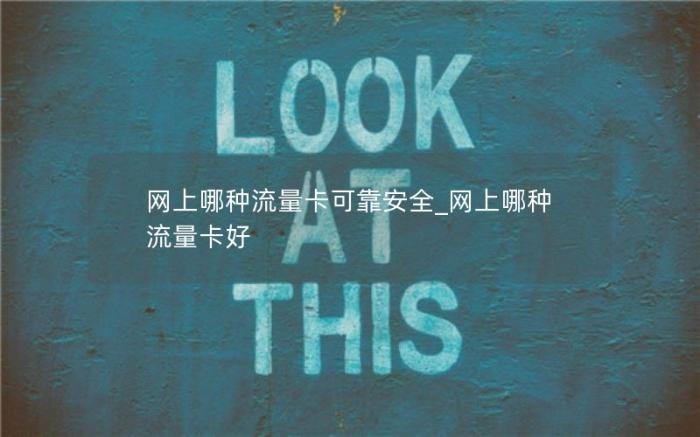随着智能设备的越来越多,电脑已经不是大家工作娱乐的唯一选择。随着智能手机的日渐强大,手机在办公领域也占有一席之地。而有时我们又不得不在多个设备之间处理事情,于是小屏设备连接大屏设备或者大屏设备控制小屏设备成为提高效率的一种方式。而在实现不同设备的连接上,华为一直做得不错,但也仅限于使用华为的设备。除此之外,我们也可以通过一些软件来实现手机与电脑的连接,在戴尔电脑上就有这样一个软件支持手机镜像连接电脑,这就是Dell Mobile Connect。
软件介绍:

Dell Mobile Connect是戴尔官方为大多数带有蓝牙设备的戴尔电脑内置的一款可以连接手机的一款软件。它对手机机型并没有限制,适用于安卓和ios平台。可以通过鼠标、键盘或触摸屏享受智能手机的功能(通过镜像连接操控智能手机)。可以通过电脑端发送和接收短信、拨打或接听电话、访问联系人以及收取手机通知,也可以实现文件的无线传输,告别数据线。
连接方式
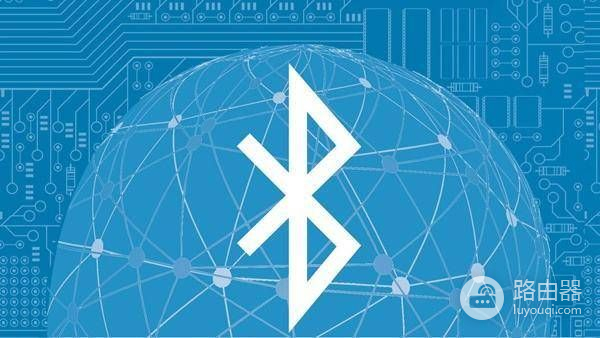
一般来说,在戴尔电脑上用这个软件与智能手机连接很简单,只要电脑端和手机端都安装好了软件,再进行相应的授权就可以顺利连接。但对于一些较老的戴尔电脑来说,可能还要下载相应的驱动才能正常运行。而且值得肯定的是与常规的WIFI连接不同,它是通过蓝牙来实现手机与电脑的连接,这样在一些无网络环境下也能让手机正常连接电脑。并且连接很稳定,不会出现意外断连的情况,但前提是手机端不能后台清理掉Dell Mobile Connect,如果想实时快速连接,可以将它在后台锁定,只是可能手机电量会受不了。
功能体验
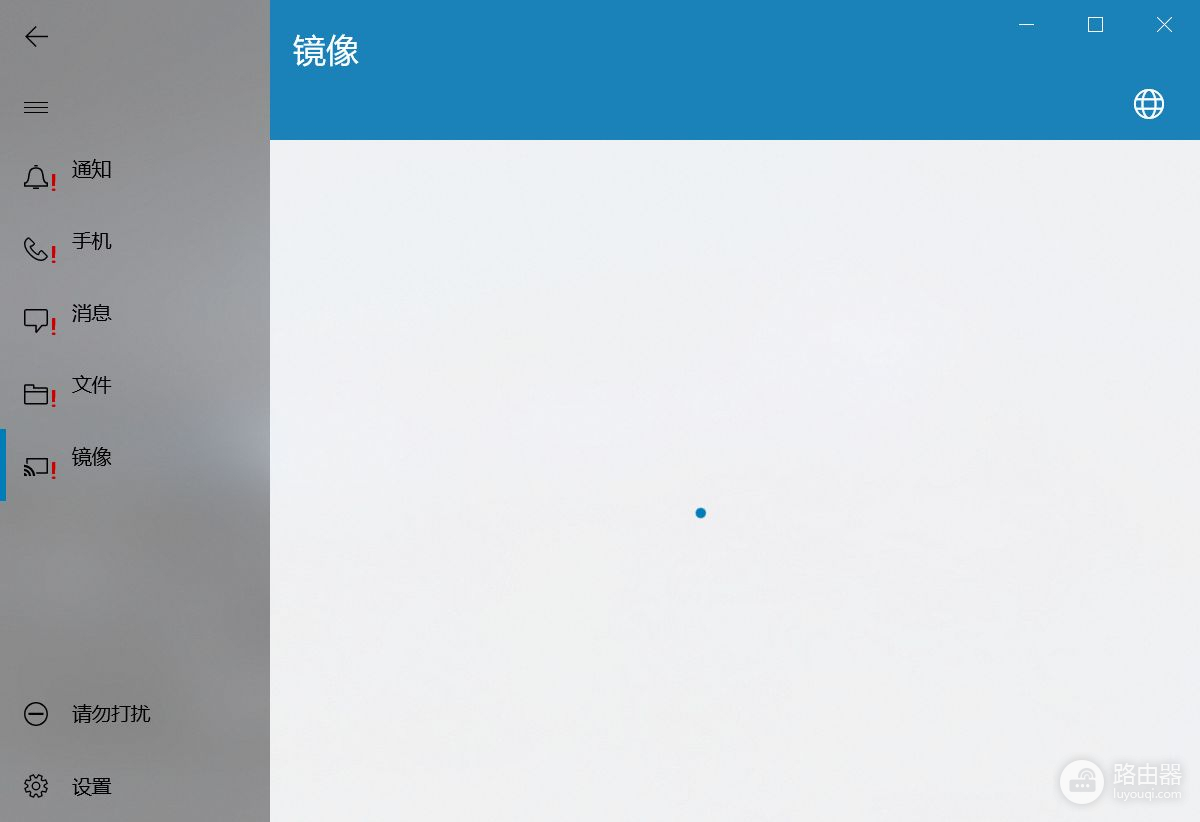
在成功进行连接后,我针对软件的各个功能进行了体验,其中“微信”功能更像是“镜像“功能的一个快捷方式,因为通过“镜像”功能也可以用鼠标模拟触摸来打开微信。而其他几个功能则相对独立。
- 通知
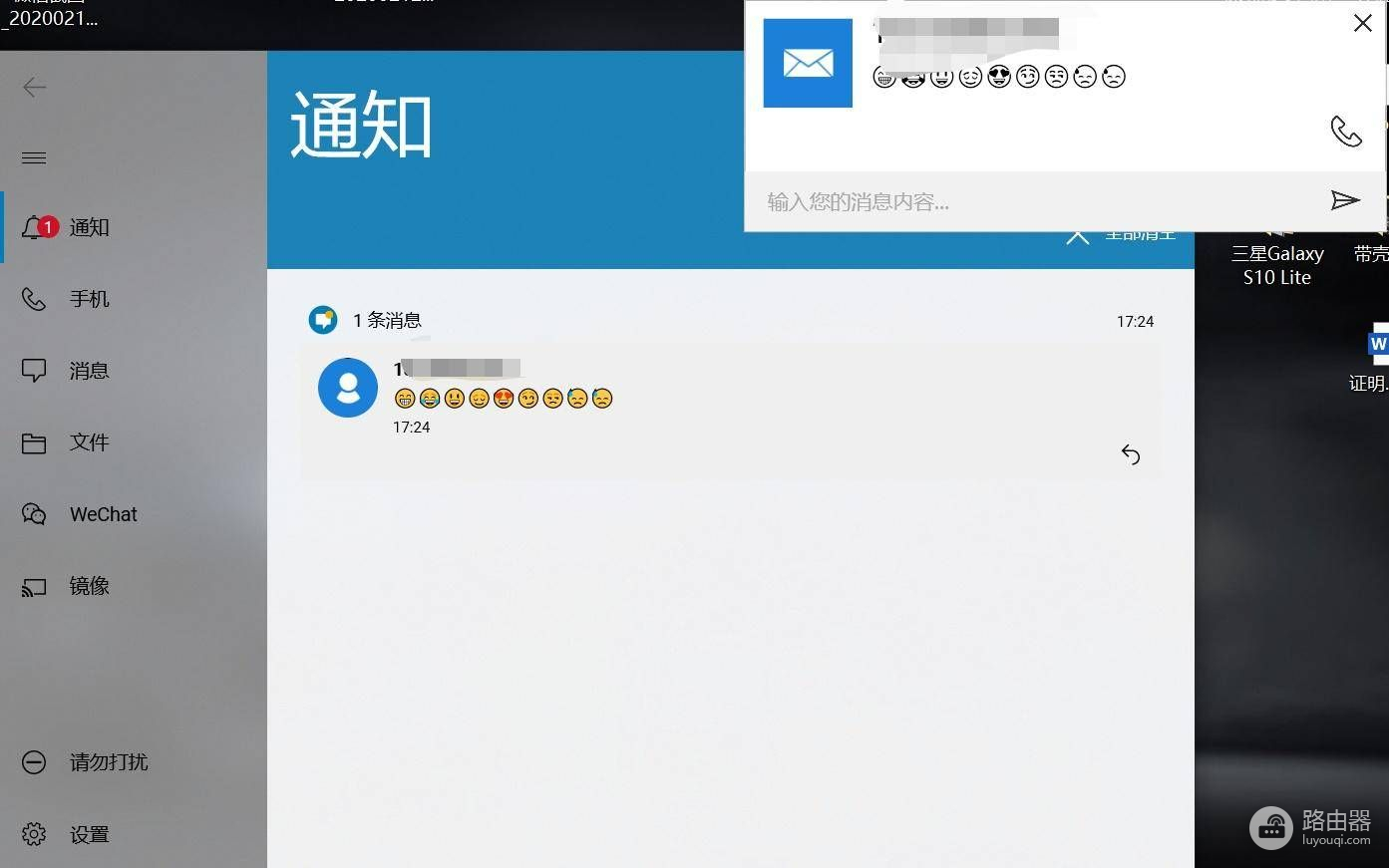
通知功能主要起到提醒的作用。在与手机连接后,如果有短信或者电话进来都会有通知显示,且可以以悬浮窗的形式出现在电脑桌面。但经过几次测试,可以显示信息及来电通知,微信通知则不会显示。这一功能实用性还是有的,这让我们即使手机在口袋也不必拿出来看接收的消息,只是还存在局限性,不能全面显示手机上的通知。
- 手机(通讯录)
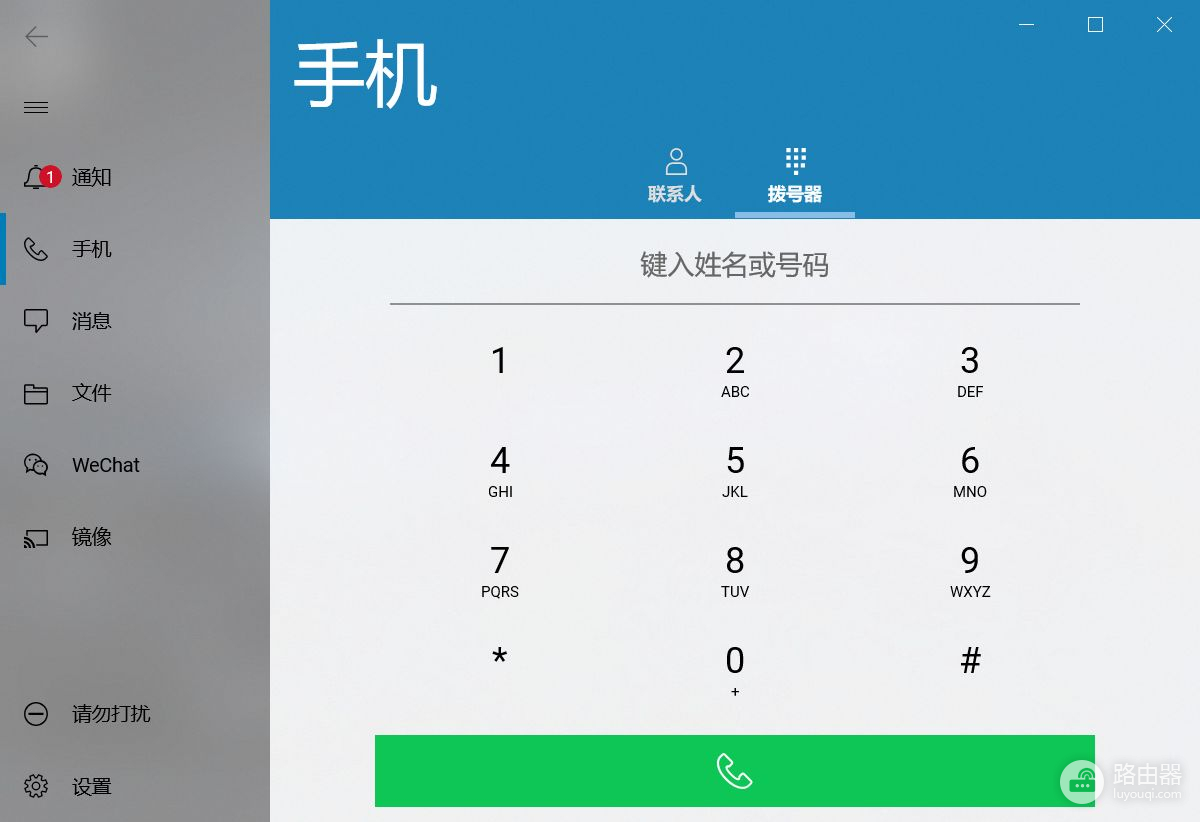
软件界面上的“手机”功能准确来说就是通讯录功能,可以在这个界面查找联系人和拨打电话。这个功能应该是进行了升级,因为我记得前面几个版本并不支持。而且利用这个功能通话时可以使用电脑的麦克风和扬声器,这就避免了在电脑上拨打而要用手机对话的尴尬。
- 消息(短信)
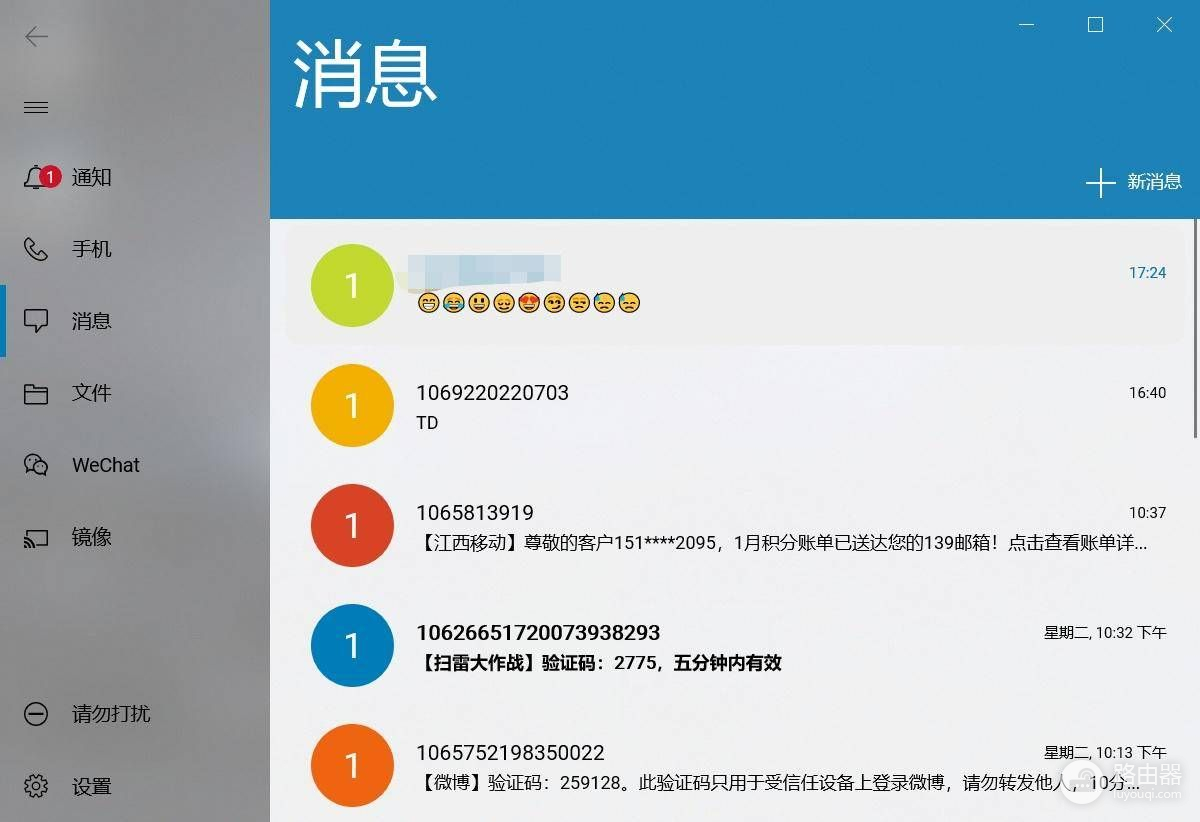
这里对应的手机端的“短信”功能,可以在电脑端进行短信的收发,这部分功能和联系人功能一样,主要是传统的手机联系方式的对话。
- 文件
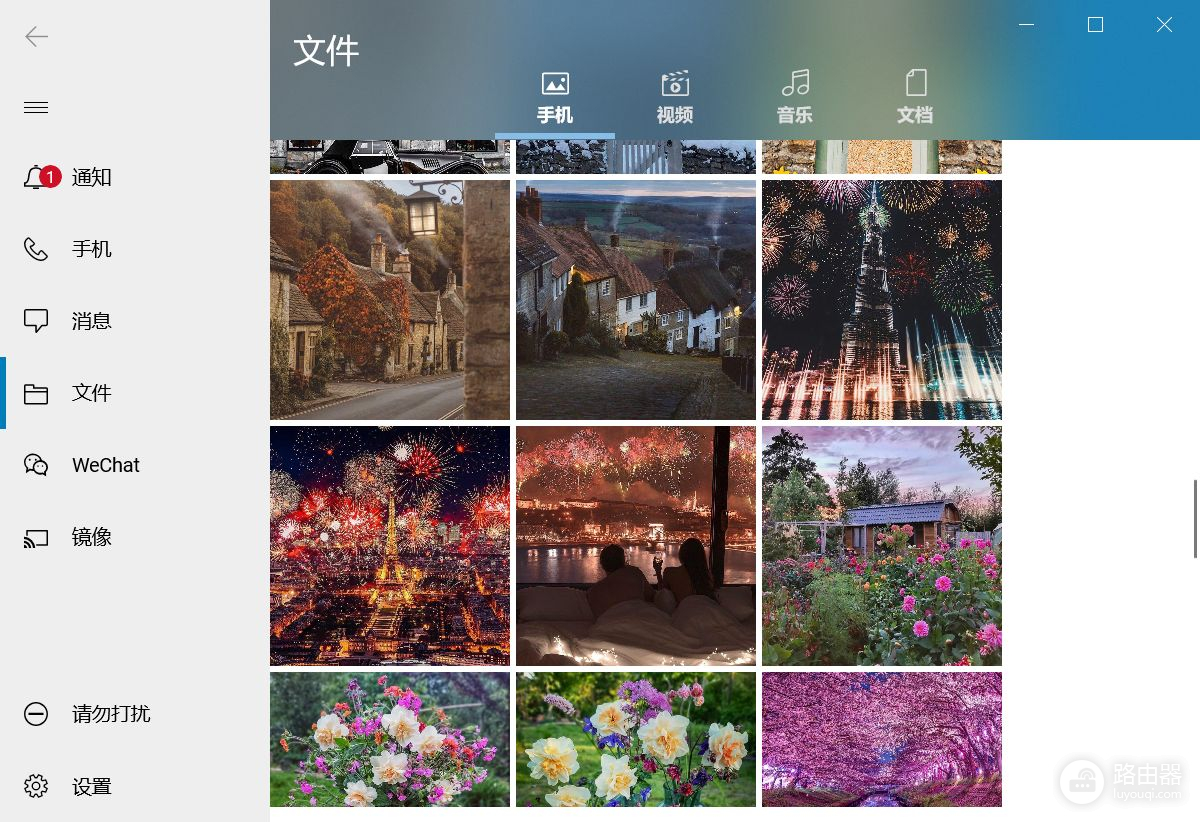
相对于前面的几个功能,这个“文件”功能的使用应该会比较频繁,相对于传统的用数据线连接来查看手机内的文件。它支持实时查看并可以在电脑端与手机端相互传输内容。但内容形式仅限于图片、视频、音乐和文档,并且不支持分类查看。然而在实际操作中,图片可以正常拖拽来传输内容,但视频文件很容易失败,不知道是不是文件过大的原因。当然,也有另一种方式将手机内的文件传输到电脑上,通过鼠标双击文件,在打开的应用程序中选择另存为·····,也可以将文件从手机保存到电脑。虽说这个文件传输很实用,但局限在几种文件类型,如果想传一些压缩包、电子书等还得另想办法。
- 镜像(投屏+操控)
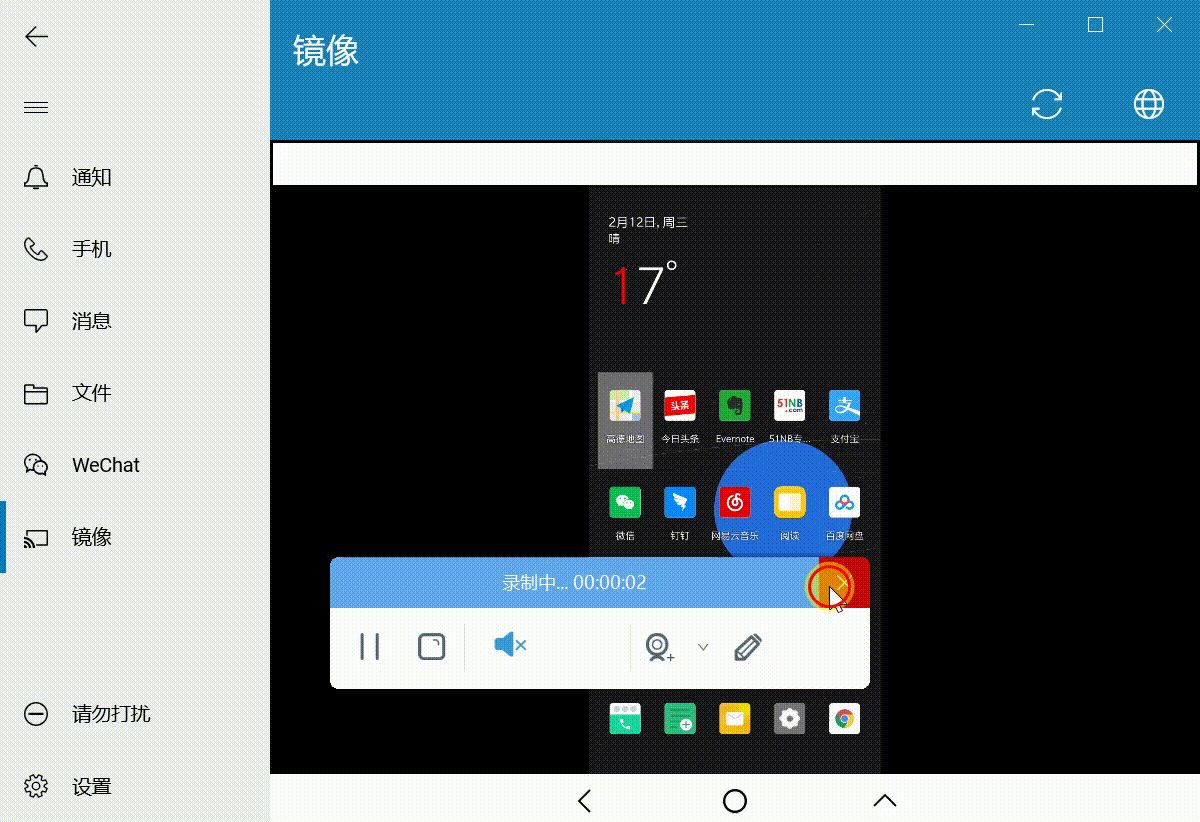
镜像功能是该软件最让人惊喜的功能,除了可以将手机屏幕投屏到电脑桌面,还可以通过鼠标模拟手触摸手机的方式来操作手机,简而言之,就是在电脑上体验完整的安卓功能。比较实用的地方在于可以通过电脑控制手机相机进行拍照,比如我们可以把手机固定在三脚架上,用电脑点击拍摄可以避免用手触碰手机造成的晃动。而在前面说的微信功能可以直接通过镜像实现,直接用鼠标打开手机上的微信可以了。再者,使用微信功能时手机屏幕也要处在显示状态。另外值得一提的是,在镜像模式下手机屏幕虽然是显示的,但亮度会自动调到最低,而如果长时间使用,手机电量肯定也要尿崩。
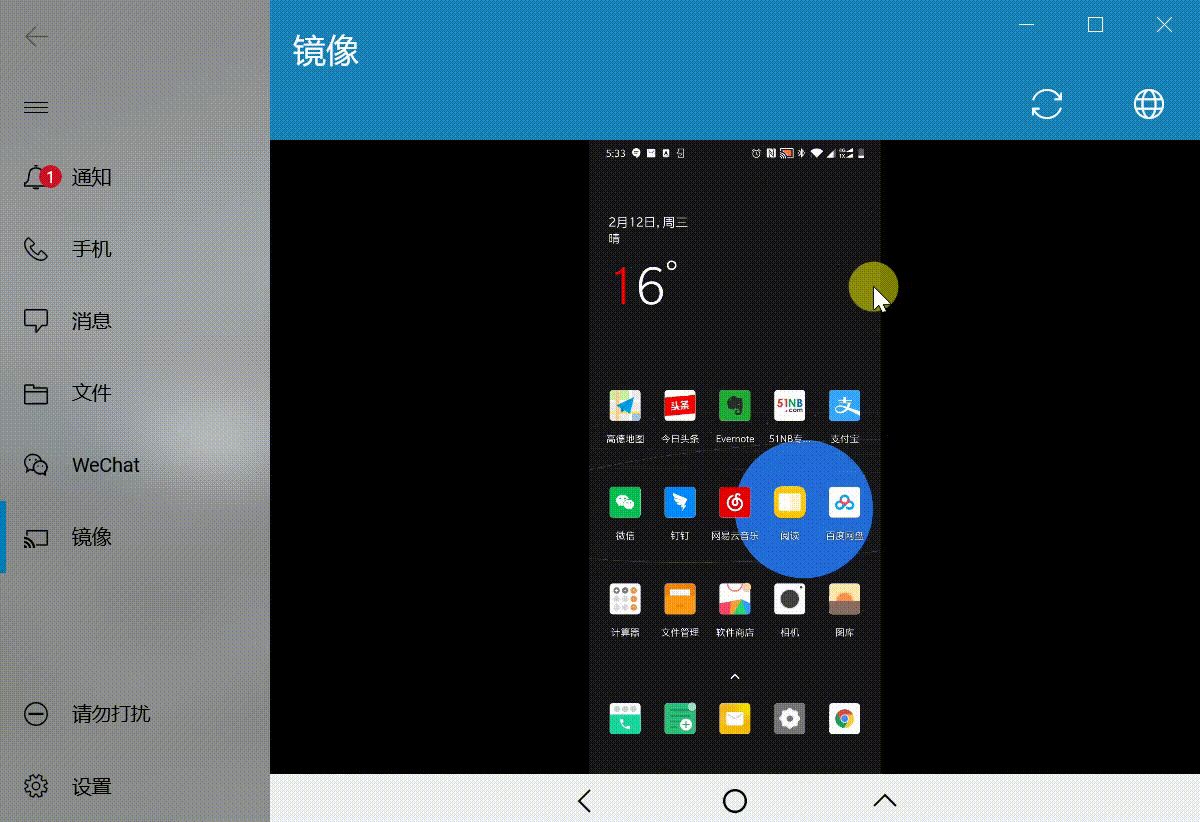
除了竖屏模式,Dell Mobile Connect还支持强制横屏。即使在主界面下也能将手机屏幕设置成横向的。这一模式对玩手机游戏来说很方便,对于那些配备触控屏的电脑来说,可以用电脑来畅玩手机游戏也是一种新颖的体验,而遗憾的是不能在电脑上全屏。
尾巴
在进行一番功能体验后,Dell Mobile Connect在一些功能上还存在局限性,比如不能支持文件全部类型的查看及传输,使用镜像功能时不能全屏。但其所有功能的实现已经能够满足我们对手机连接电脑的基本需求。


 支付宝扫一扫
支付宝扫一扫 微信扫一扫
微信扫一扫